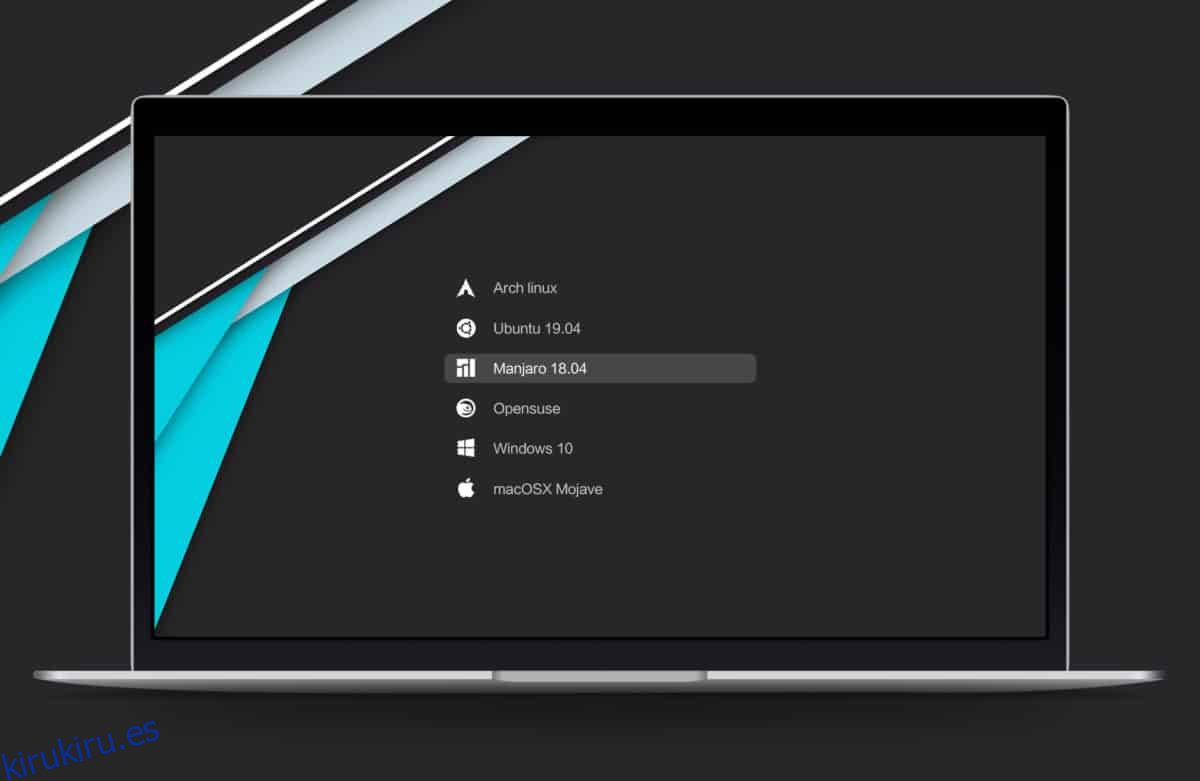Muchos usuarios de Linux no lo saben, pero el cargador de arranque Grub2 se puede personalizar. Al igual que con cualquier otro aspecto de la plataforma Linux, hay docenas de temas para revisar, lo que significa que hay algo para todos.
En esta lista, repasaremos algunos de los mejores temas del gestor de arranque Grub2 que puede tener en sus manos. Aquí están los 5 mejores temas de cargador de arranque Grub2 para usar en Linux.
Tabla de contenido
1. Vimix
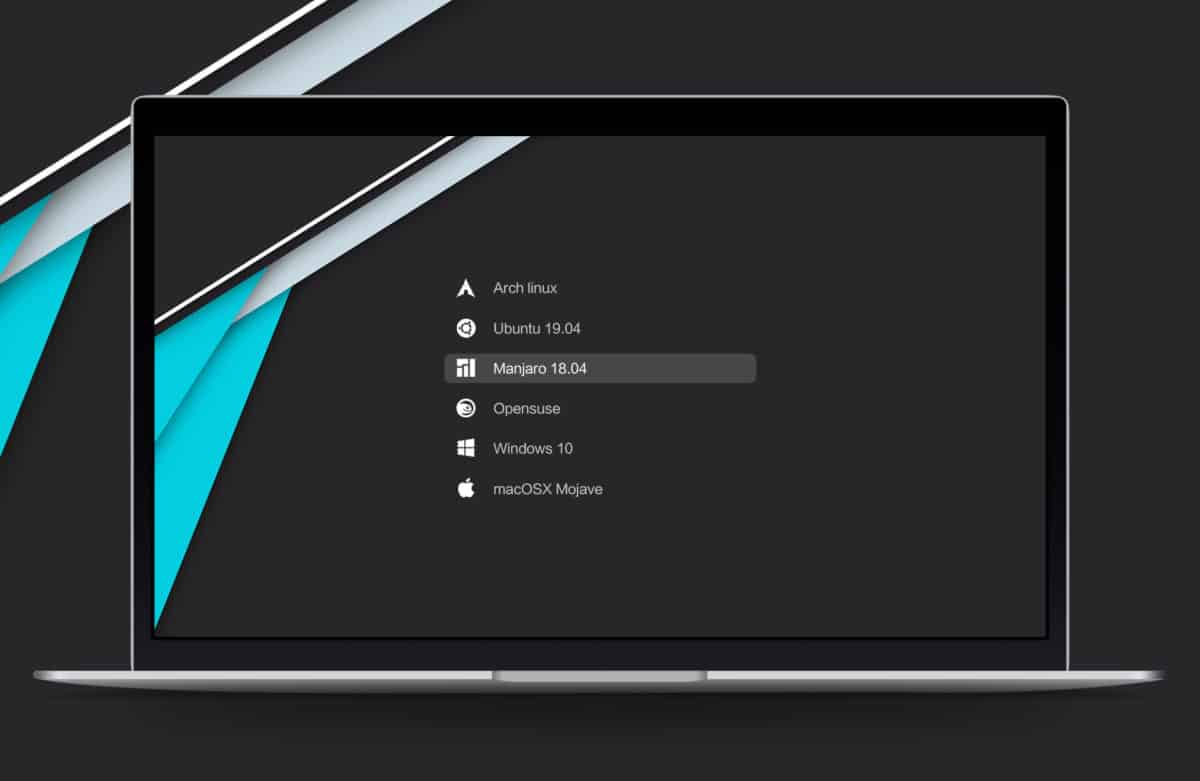
El tema Vimix Grub2 es un tema de cargador de arranque inspirado en Google para Linux. Está basado en el «desenfoque» y es un gran tema para acompañar, especialmente si te encanta el tema Vimix GTK y quieres algo que combine.
Instalar – Vimix
La activación del tema Vimix Grub comienza dirigiéndose a su página con apariencia de Gnome, seleccionando «Archivos» y descargando «grub-theme-vimix.tar.xz» a su PC con Linux.
Cuando termine de descargarse el pequeño archivo TarGZ “grub-theme-vimix.tar.xz”, abra una ventana de terminal y cambie el directorio de la carpeta de inicio (~) a “Descargas”.
cd ~/Downloads
Extraiga el archivo “grub-theme-vimix.tar.xz” usando el comando Tar.
tar xvf grub-theme-vimix.tar.xz
Vaya a la carpeta grub-theme-vimix con el CD y ejecute el script de instalación para configurar el tema Grub Vimix en Linux.
cd grub-theme-vimix sudo sh install-vimix.sh
2. Fallout
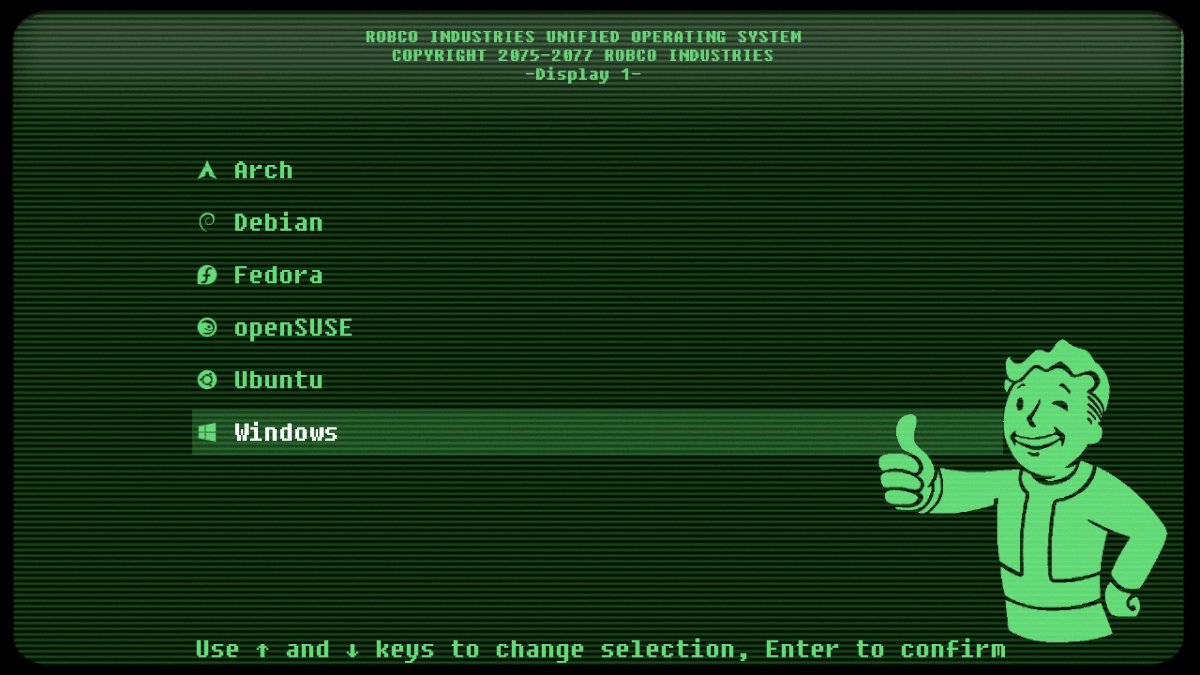
Fallout es un tema atractivo de Grub y un tema único. Se inspira en la serie de videojuegos Fallout e imita el aspecto de las terminales con las que el jugador puede interactuar mientras juega.
Es posible que este tema no sea adecuado para todos, pero si te encanta la estética de la vieja escuela de Fallout, ¡este tema de Grub2 es uno para ver!
Instalar – Fallout
Conseguir el Grub de Fallout La configuración del tema es increíblemente simple, ya que el desarrollador tiene una línea de comandos rápida para ejecutar y no se requiere descarga. Para comenzar la instalación, abra una ventana de terminal y pegue el código a continuación.
wget -P /tmp https://github.com/shvchk/fallout-grub-theme/raw/master/install.sh bash /tmp/install.sh
Alternativamente, también puede instalar el tema de Fallout Grub con un solo comando, en lugar de 2, si no le importa el riesgo de seguridad de ejecutar directamente desde Internet, en lugar de guardarlo primero.
wget -O - https://github.com/shvchk/fallout-grub-theme/raw/master/install.sh | bash
3. Oscuridad solarizada
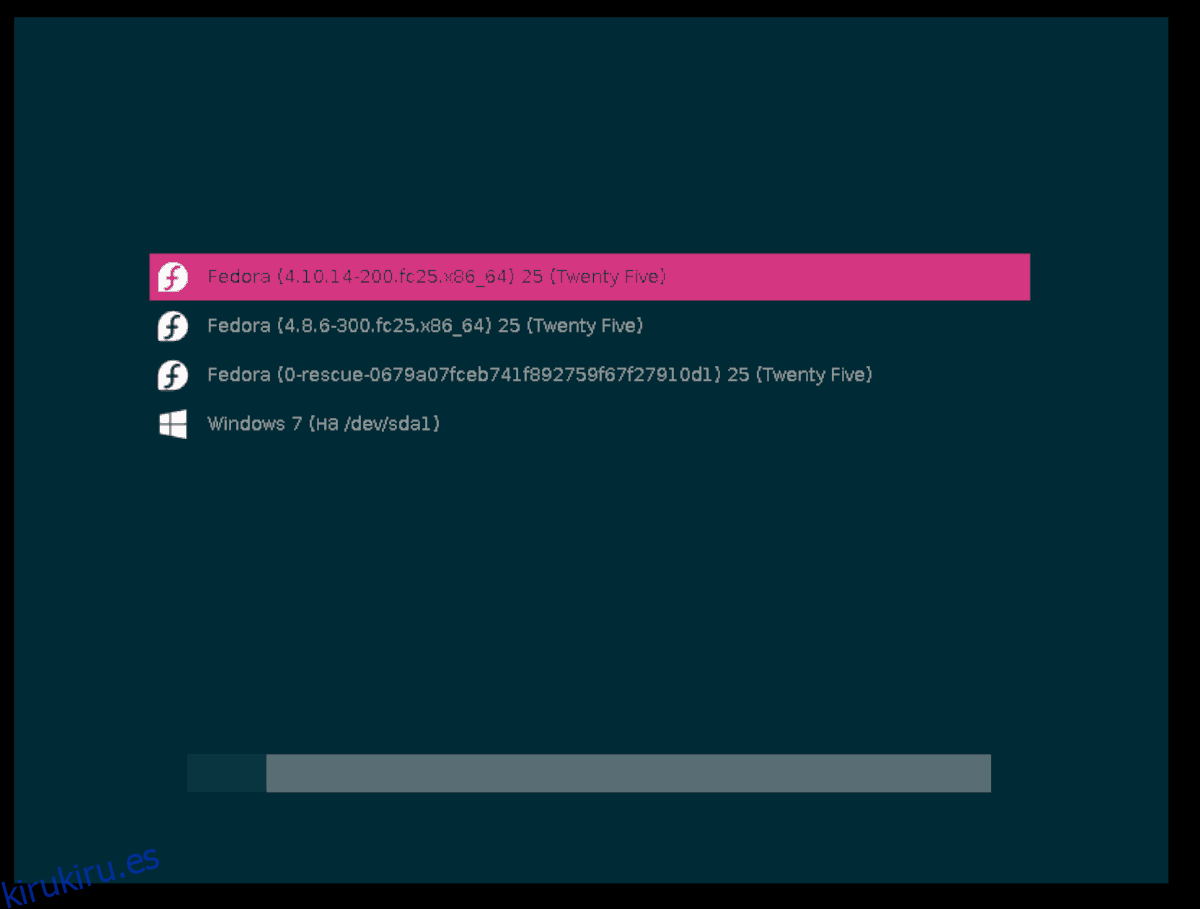
Solarized Dark es un tema magenta y azul verdoso. Al igual que Vimix, aporta un diseño de material plano al gestor de arranque. El diseño del tema reestructura a Grub de una pantalla negra monótona a una configuración elegante con un gran conjunto de iconos del sistema operativo.
Solarized Dark es una excelente versión del Material Design de Google para el gestor de arranque Linux Grub. Los usuarios que buscan modernizar sus configuraciones deberían intentarlo hoy.
Instalar – Solarized Dark
Para preparar Solarized Dark para su PC con Linux, ve a la página de aspecto Gnomo para Solarized Darky haga clic en el enlace «Archivos» de la página. Después de eso, ubique el botón azul al lado de «solarized-dark.zip» y selecciónelo para comenzar la descarga.
Con Solarized Dark descargado a su PC con Linux, use el comando CD para mover la sesión de terminal desde el directorio de inicio (~) a la carpeta «Descargas».
cd ~/Downloads
Con el comando descomprimir, extraiga «solarized-dark.zip».
unzip solarized-dark.zip
Mueva la carpeta Solarized Dark a la carpeta del tema Grub usando mv.
sudo -s mkdir -p /boot/grub/themes/ mv /home/username/Downloads/solarized-dark/ /boot/grub/themes/
Con Fedora / OpenSUSE:
sudo -s mkdir -p /boot/grub2/themes/ mv /home/username/Downloads/solarized-dark/ /boot/grub2/themes/
Abra el archivo de configuración de Grub en Nano usando el siguiente comando.
nano -w /etc/default/grub
Pegue el siguiente código en la parte inferior del editor de texto Nano.
GRUB_THEME ”/boot/grub/themes/solarized-dark/theme.txt
Fedora / OpenSUSE:
GRUB_THEME ”/boot/grub2/themes/solarized-dark/theme.txt
4. Brisa
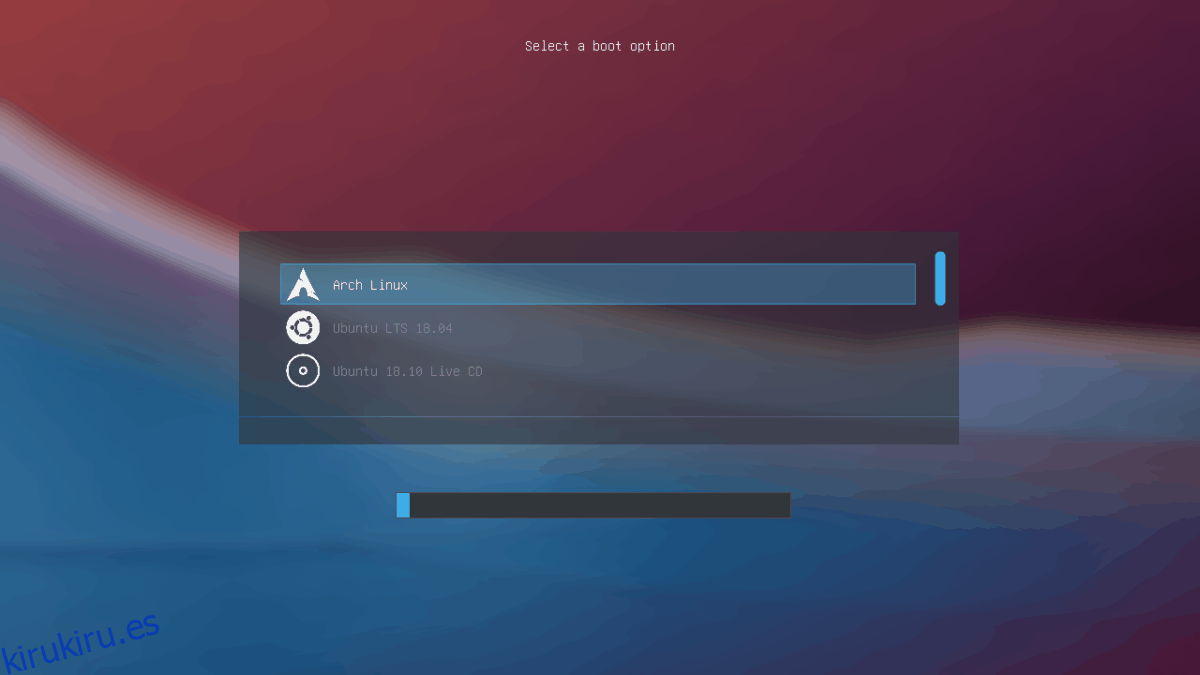
Aquellos que utilizan el entorno de escritorio KDE Plasma deben consultar Breeze. Es una reescritura completa de la pantalla de inicio de Grub para que coincida con el tema de escritorio predeterminado de KDE.
El escritorio de KDE funciona bien con la configuración estándar de Grub, pero con el tema Breeze, su sistema se sentirá mucho más completo.
Instalar – Breeze
Para que el tema Breeze Grub funcione en su PC con Linux, comience por ir a su página Gnome-look.org. Luego, una vez que haya llegado a la página, busque «Archivos» y haga clic en él para revelar los varios archivos descargables.
Mire la sección «Archivos» en la página Breeze y descargue «grub2-theme-breeze-5.13.1.tar.gz» haciendo clic en el botón azul de descarga. Cuando el archivo de tema termine de descargarse a su PC con Linux, abra una ventana de terminal y mueva la sesión desde el directorio de inicio (~) al directorio «Descargas».
cd ~/Downloads
Usando el comando tar, extraiga el contenido de “grub2-theme-breeze-5.13.1.tar.gz”.
tar xvf grub2-theme-breeze-5.13.1.tar.gz
Deje que los archivos se extraigan. Cuando termine el proceso de extracción, use el comando CD para moverse al directorio “grub2-theme-breeze-5.13.1 /”.
cd grub2-theme-breeze-5.13.1/
Desde aquí, podrá instalar rápidamente el tema Breeze Grub en su PC con Linux con el script de instalación incluido usando el comando a continuación.
sudo sh install.sh
5. Primitivista
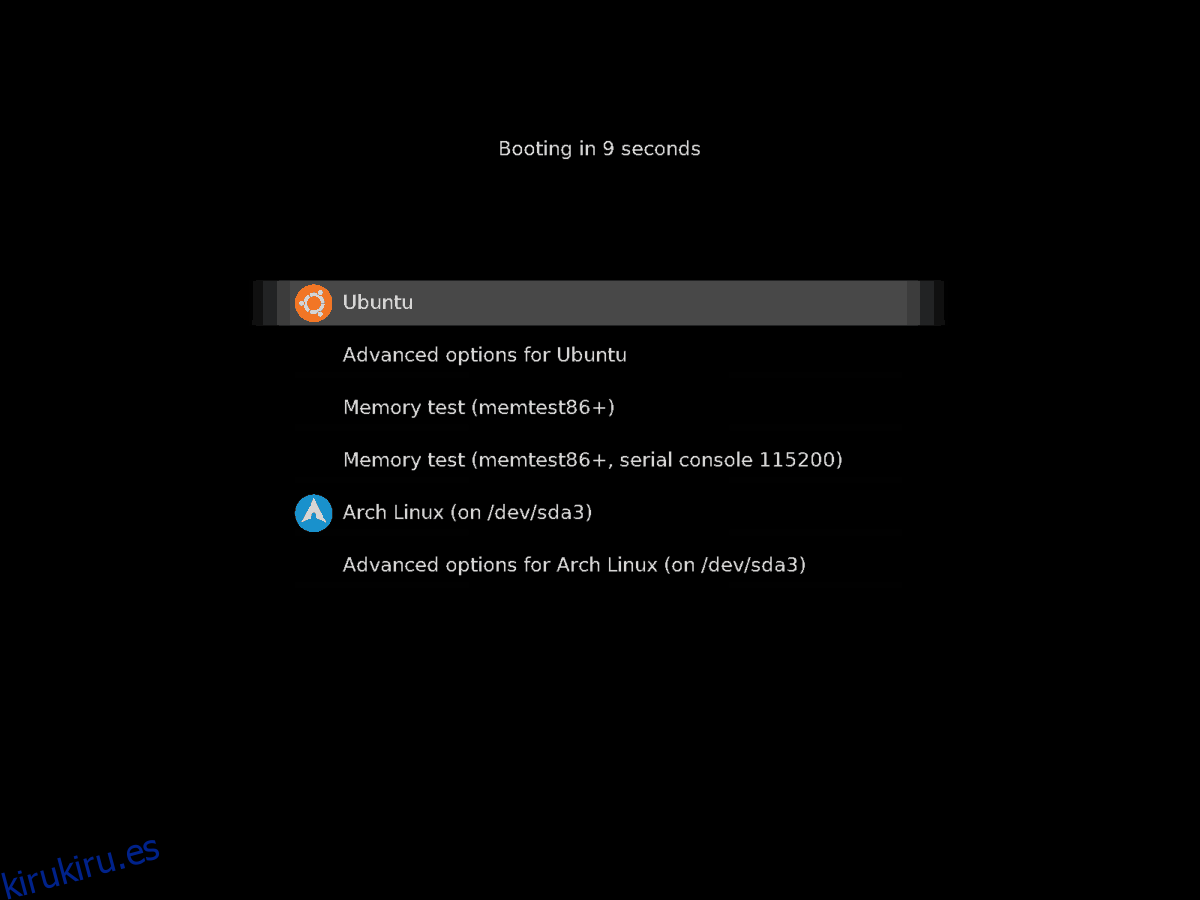
Primitivisitical es un tema negro minimalista para Grub, con fuentes grises sutiles y menús de selección. En general, un tema negro muy simple con poco diseño impresionante, o cualquier cosa que se destaque. Aún así, aquellos que buscan algo simple, limpio y funcional seguramente adorarán Primitivista.
Instalar – Primitivista
La instalación de Primitivistical es bastante fácil, ya que el creador del tema incluye un script de instalación fácil de usar. Para tener en sus manos el guión, comience por ir al Página con apariencia de gnomo para Primitivista.
Una vez en la página de apariencia de Gnome del tema, busque el enlace «Archivos» y haga clic en él con el mouse para revelar las opciones de descarga disponibles. En ese momento, haga clic en el botón de descarga azul junto a «primitivistical-grub-v0.2.tar.gz».
Una vez que se haya realizado el proceso de descarga, abra una ventana de terminal en su PC con Linux y use el comando del CD para ir a la carpeta «Descargas».
cd ~/Downloads
Dentro de la carpeta «Descargas», use el comando tar para extraer el contenido de «primitivistical-grub-v0.2.tar.gz».
tar xvf primitivistical-grub-v0.2.tar.gz
Suponiendo que el proceso de extracción sea exitoso, use el comando CD para moverse a la nueva carpeta “primitivistical-grub-v0.2”.
cd primitivistical-grub-v0.2
Finalmente, instale el tema Grub en su PC con Linux con:
sudo sh Install.sh
Conclusión
En esta lista, revisamos algunos temas Grub2 creativos y de gran apariencia para que los usuarios de Linux los revisen. ¿Cuáles son tus temas de Grub2 favoritos para usar en Linux? ¡Cuéntanos en la sección de comentarios a continuación!